简要记录一下对路由器的折腾记录,只是一部分,剩下的后面有空就慢慢补上。
路由器成了我们生活必不可缺的一个产品,而且建议拥有自己的一台路由器,起码能对自身的网络环境有一定的掌握,还可以通过一些操作使得自己的生活更便捷。
大部分人对路由器的认知只是一个释放无线信号给设备连接wifi的产品,但是实际上路由器的功能远不止于此。
推荐有固件的路由器,比如梅林或者openwrt,因为我的是梅林,所以这里就只基于梅林固件来讲。
准备
一个能刷梅林的路由器
最关键的点,普通路由器也没啥可折腾的,我用的是ASUS RT-AC68u,这款14年的产品到现在依然坚挺,并且全新的还能卖到400-600,也是够离谱的。当然如果需要更新更好的路由器,也可以在这里挑选一下喜欢的型号,反正越贵越好,按需购买,有钱就上带X的路由器,保证速度嘎嘎快。 https://www.koolcenter.com/category/merlin
其实去闲鱼捡二手也不错,我的另一台RT-AC68u就是花了一百多从闲鱼捡的,表面伤痕累累没关系,功能没啥问题就行。
第一次连接,路由器开机之后就会看到wifi列表里有ASUS,用一台设备(推荐电脑)连接wifi,当然这里直接连网线也是一样的。然后就会进入到初始设置页面,没自动进入的话就打开router.asus.com或者192.168.50.1(也可能是其他ip,看实际情况)手动进入,配置宽带账号密码、管理员账户密码、wifi名称密码等等。
然后就进入了路由器后台,这里的可玩性比普通路由器高太多了

闲置移动硬盘(可选)
主要是做nas用,因为这些进阶版的路由器基本都有几个usb插孔,可以接存储设备,可以接移动机械硬盘/移动ssd,也可以买一个拓展坞接机械硬盘/ssd。考虑到带宽,其实机械硬盘就够了,固态属于大炮打蚊子。
闲置U盘一个(可选)
小的就行,如果应用起的多,需要一个u盘来做虚拟内存,当然没有也没事
公网ip(可选)
可以通过租云服务器来获得,主要是为了内网穿透,当然不配内网穿透的话就不用管这个,如果有一个域名那也是极好的,没有也没关系
刷Koolshare梅林固件
华硕自带的固件虽然功能很多,但是没有软件中心,可玩性大打折扣,这里需要刷Koolshare的改版梅林。
还是在这里,选择自己的路由器型号,然后翻到最下面下载固件。 https://www.koolcenter.com/category/merlin
路由器后台页面,前往“系统管理-固件升级”,然后上传下载的固件,安装新的固件即可。
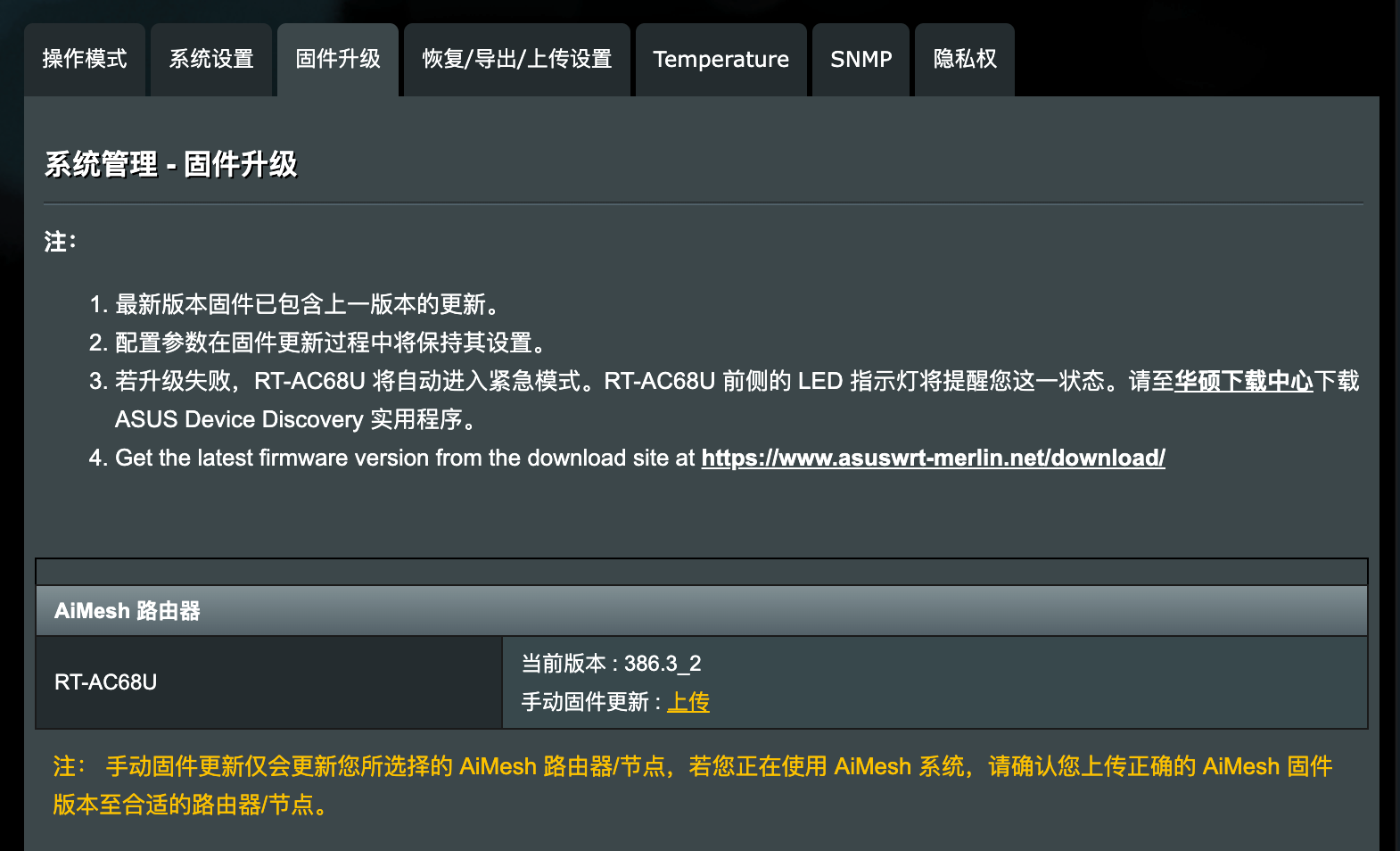
再次启动进入后台,就可以看到软件中心了。
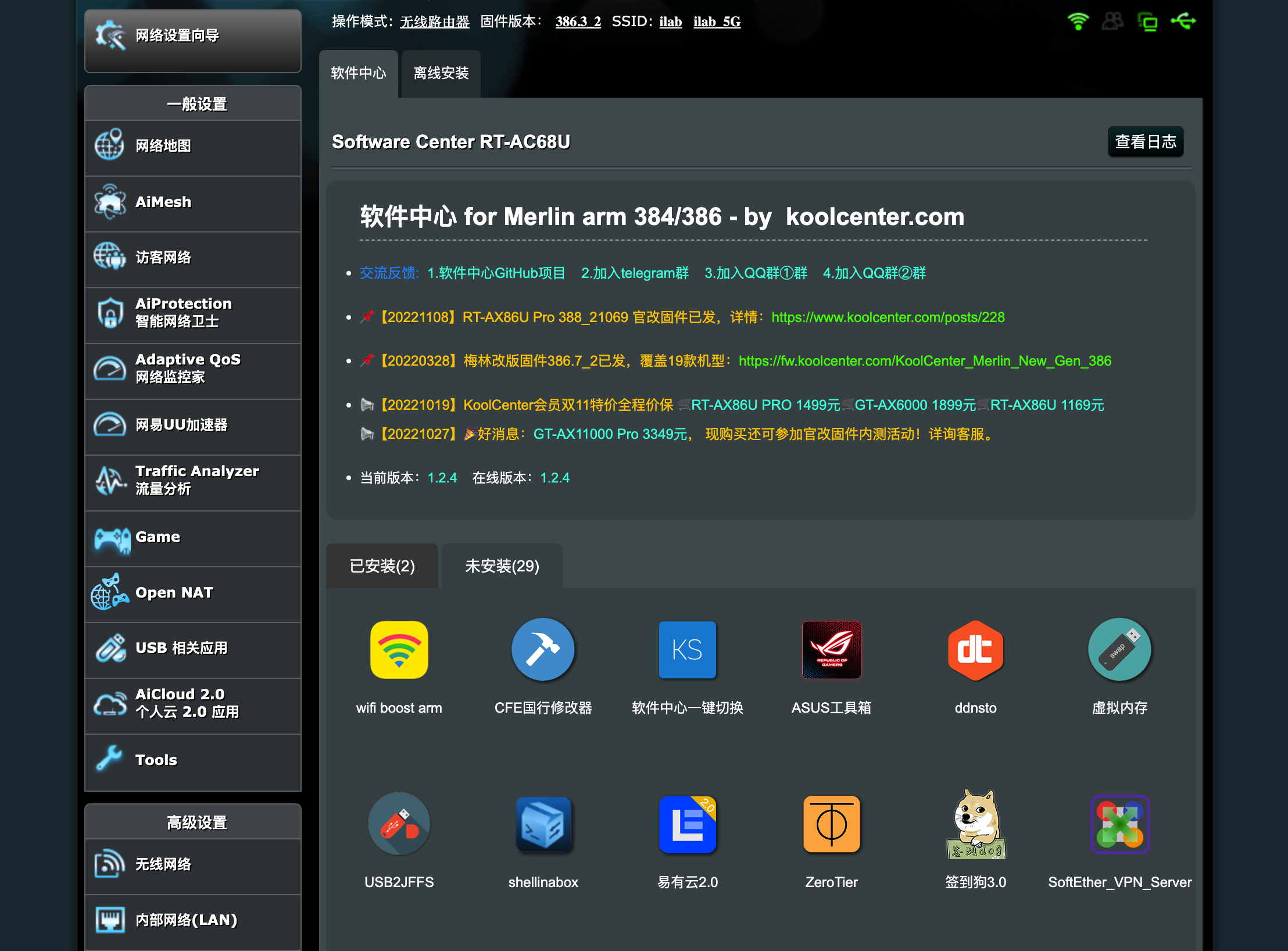
初始设置
开启ssh: 系统管理-系统设置-服务-开启ssh
这样就可以远程ssh登录了
NAS
进入路由后台,
(68u有一个USB3.0一个USB2.0,建议USB3.0接移动硬盘做NAS,USB2.0接一个小U盘做虚拟内存,供日后的内网穿透和v2ray等使用)
建议先插虚拟内存,待完成挂载和建立交换分区的操作后再插入移动硬盘。
usb驱动页面找到samba共享与ftp共享
重要的是下面的权限配置,管理员肯定是全权限,如果要和其他用户共享网络文件,可以指定文件夹赋予不同权限。硬盘直接NTFS格式就可以读取的。或者格式化为ext4。

内网穿透
具体的教程见我的这篇文章的后面部分:frp内网穿透原理及配置记录
虚拟内存
本来虚拟内存挂一下U盘就能解决,结果我在我的ASUS RT-AC68u路由器的后台页面一直看到的未加载,明明已经格式化为ext4了
记录一下解决方法:
1.ssh连接路由器
和连接服务器一样,只是把ip改成192.168.50.1即可
2.fdisk -l 查看U盘在哪个区
比如在/dev/sda1
3.在路由器上格式化U盘
mkfs.ext2 /dev/sda1
4.建立一个挂在区,挂载U盘
mkdir /mnt/usb
mount -t ex2 /dev/sda1 /mnt/usb
理论上不会报错,这时候刷新路由器后台页面,就会显示U盘已经挂载了,就可以使用虚拟内存了
科学上网
fancyssr下载
先下载对应的安装包:
https://github.com/hq450/fancyss_history_package/tree/master/fancyss_arm
允许安装
直接上传如果报错:
检测到离线安装包:含非法关键词!!! 根据法律规定,koolshare软件中心将不会安装此插件!!!
则需要登录路由器,运行下面的命令即可安装成功:
$ sed -i 's/\tdetect_package/\t# detect_package/g' /koolshare/scripts/ks_tar_install.sh
然后自行配置订阅、选择节点和开启服务,所有连接到此路由器的设备都能直连外网。